ps如何调图像大小
1、我们打开一张图片。
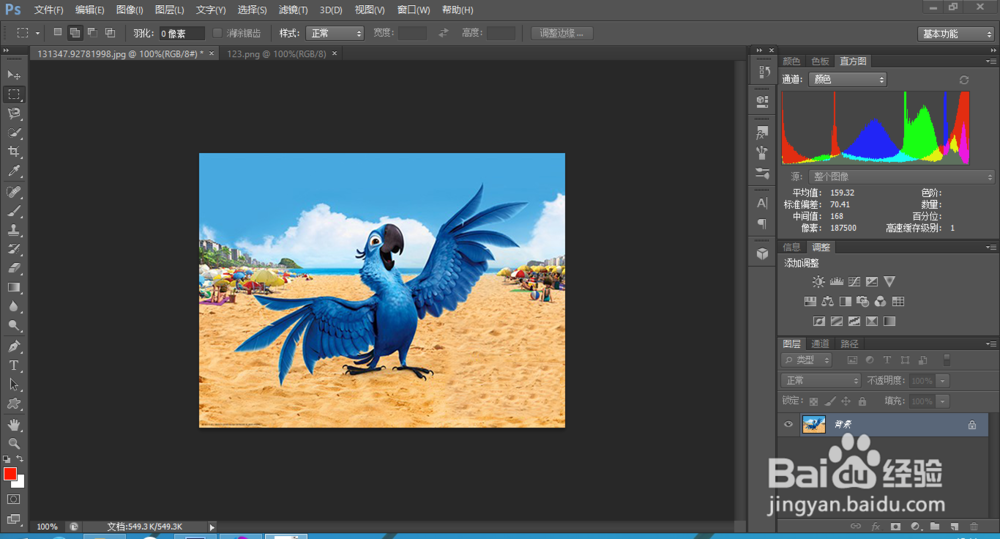
2、并执行 < 图像 - 图像大小 >,打开调整图像的面板。
该图片的参数如下:
像素大小 : 宽度 500 像素,高度 375 像素。
文档大小 : 宽度4.23厘米,高度3.18厘米。
分辨率 :300像素/英寸。
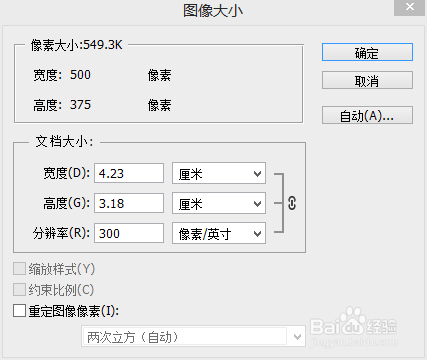
3、【重定图像像素】前面的勾取消,将分辨率更改为 100像素/英寸,宽度变为 12.7厘米,高度变为 9.53厘米。确定,发现图片大小没变,这是因为像素大小是固定的。
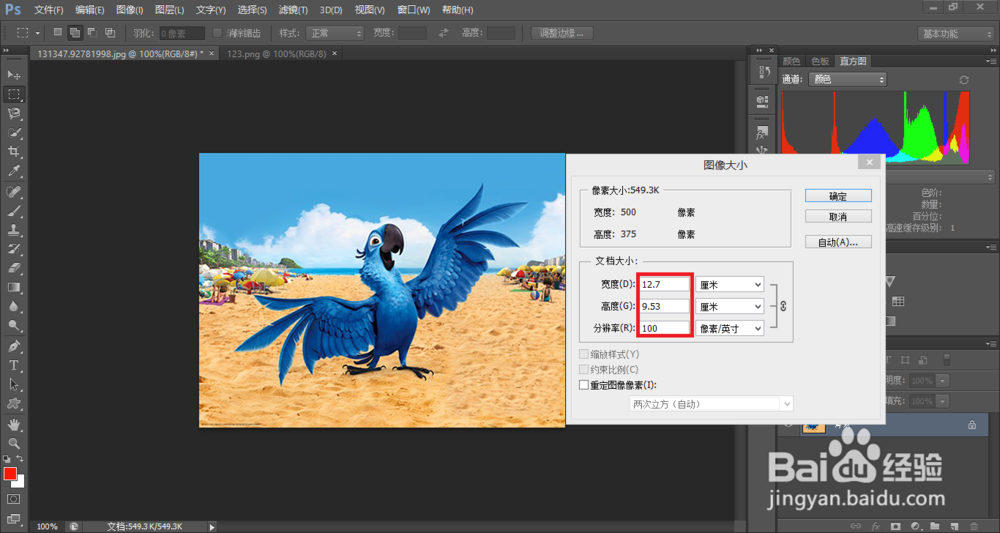
4、再打开【调整大小】窗口,在【重定图像像素】和【约束比例】前面打钩,再将分辨率改为 100像素/英寸。像素大小改为 宽度167像素、 高度125像素,文档大小没有变。确定后发现图片缩小了。

5、由上可知,图片尺寸(不是文档大小)缩小了3倍,将其放大到原来尺寸后,图片变模糊。即损坏了像素点,失真了。

6、由上可知,调整图片尺寸的关键是调整图片的像素大小,那么分辨率呢?主要是将拒慎图片用来打印时使用,分辨率高,打印出的图片更清晰。
7、可以直接将新建一个透明图层,狠民段设定成你想要的大小和分辨率,然后将图阅速片拖进去,调整大小,ps会自动给你调整它的像素大小的。
声明:本网站引用、摘录或转载内容仅供网站访问者交流或参考,不代表本站立场,如存在版权或非法内容,请联系站长删除,联系邮箱:site.kefu@qq.com。
阅读量:110
阅读量:98
阅读量:79
阅读量:21
阅读量:160